Copier, couper et coller rapidement des lignes de texte ou des sections d’images est depuis longtemps l’une des fonctions essentielles de Windows. Ainsi, Ctrl + C, Ctrl + X, et Ctrl + V sont parmi les raccourcis clavier les plus utilisés. Chaque capture d’écran que vous prenez en appuyant d’abord sur la touche d’impression écran se retrouve dans le presse-papiers de Windows 10. Ce stockage temporaire rend de nombreuses tâches beaucoup plus faciles.
Néanmoins, l’utilisation du presse-papiers présente quelques lacunes depuis les premières versions de Windows. Le fait qu’un seul élément puisse se retrouver dans le presse-papiers de Windows était particulièrement ennuyeux pour le déroulement du travail. Si vous avez accidentellement appuyé sur les mauvaises touches ou cliqué une seule fois sur le mauvais bouton, l’entrée précédente a disparu irrévocablement – et contrairement à documents supprimés il n’y a pas de porte dérobée pour la restaurer.
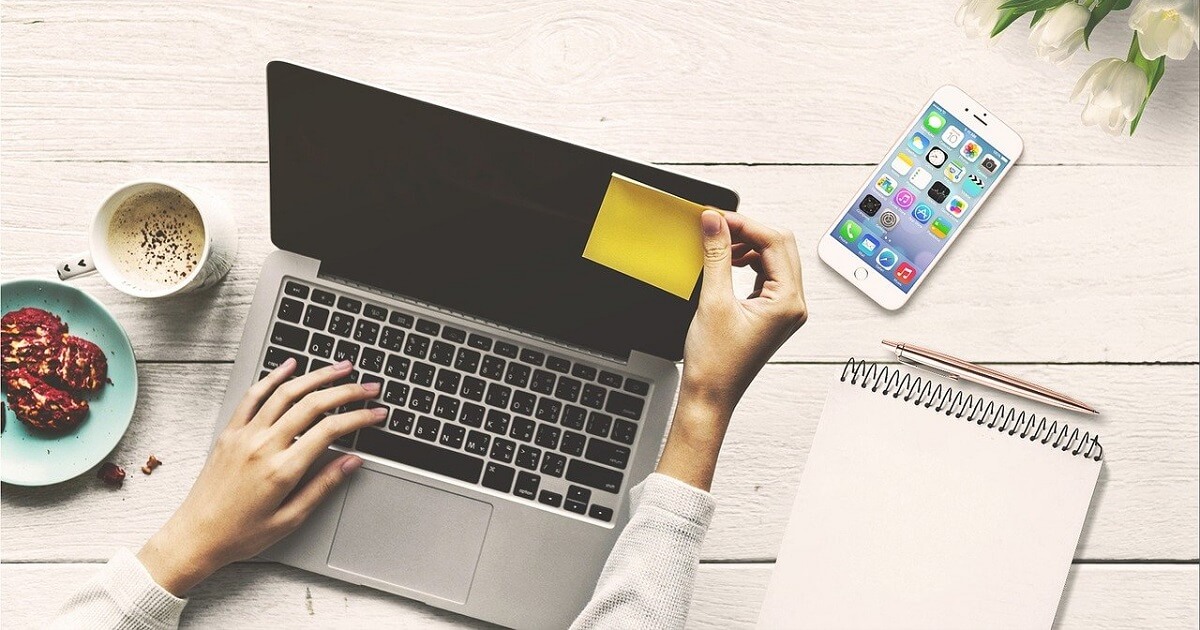
Mais ces problèmes appartiennent au passé grâce au presse-papiers amélioré de Windows 10 ! Avec la version 1809 du Système d’exploitation Microsoft a enfin entendu ses utilisateurs et a même fait don d’un stockage en nuage multi-dispositifs.
Nouveau : Utilisation du presse-papiers étendu de Windows 10
Dans les paramètres de Windows, une nouvelle entrée a été ajoutée avec la version 1809. Vous pouvez le trouver en cliquant sur l’icône de la roue dentée dans le menu Démarrer ou en utilisant la combinaison de touches logo Windows + touche I. Si vous avez des problèmes avec votre clé Windows, jetez simplement un coup d’œil à ceci Poster. Une fois que vous êtes dans les paramètres, allez dans le système et ensuite dans les options du presse-papiers à gauche.
Votre histoire – où trouver le presse-papiers ?
Si le premier curseur est toujours réglé sur Off, vous pouvez le changer en un clic. Vous avez ainsi activé l’historique de votre presse-papiers sous Windows 10. Cela s’applique à Windows 10 Pro ainsi que pour toutes les autres variantes actuelles. En appuyant sur la touche du logo Windows+ V, vous obtenez désormais un aperçu pratique de tous les éléments récemment mis en cache. Au total, jusqu’à 25 entrées se retrouvent ici avant que les plus anciennes ne soient à nouveau supprimées.
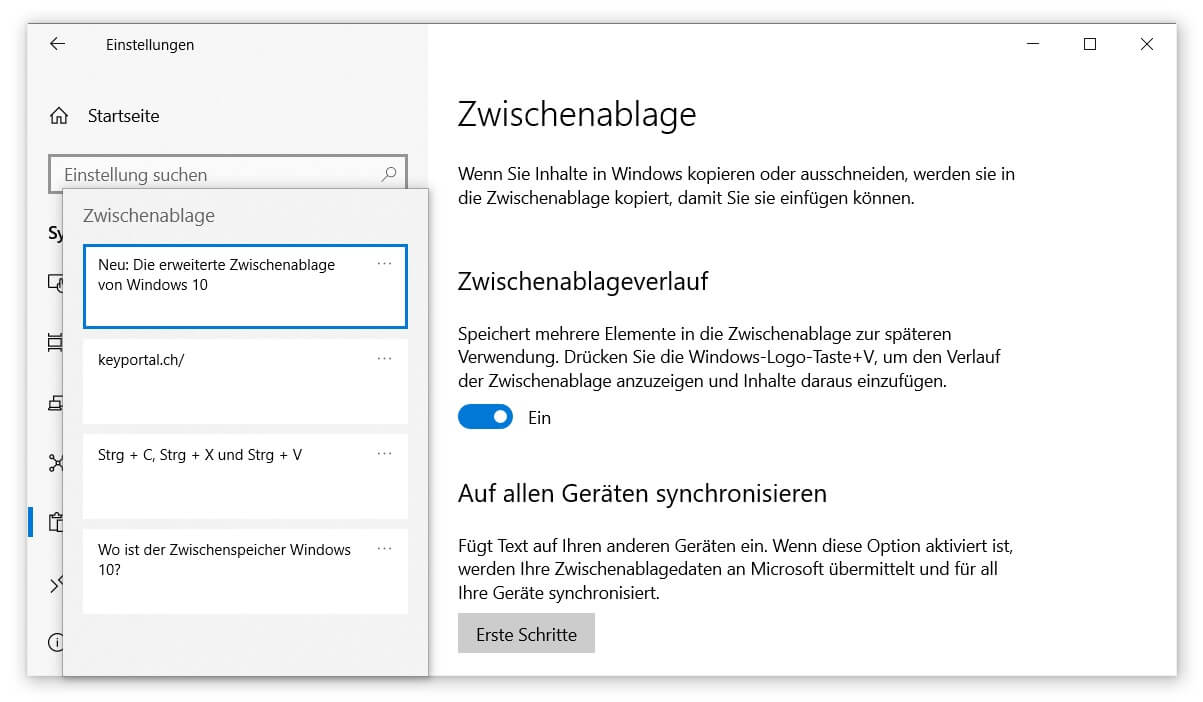
Affichage de la fenêtre du presse-papiers à un endroit que Windows juge approprié – par exemple en bas ou directement sur un champ de texte actif. Il suffit de cliquer sur un élément pour le coller à l’endroit choisi. Il est tout aussi facile de supprimer un élément du presse-papiers. Utilisez la touche de suppression ou sélectionnez la fonction de menu en cliquant sur les trois points. Vous pouvez également y vider toute la mémoire ou y joindre des rappels particulièrement importants.
Synchroniser avec tous les appareils connectés
Tout ce qui reste actuellement dans votre histoire peut être automatiquement sauvegardé dans le nuage – si vous le souhaitez. Pour ce faire, revenez aux paramètres familiers et placez le deuxième curseur sur On. Vous pouvez également cliquer sur Démarrer ici si OneDrive n’est pas déjà installé sur votre appareil. Ce service est la base de la synchronisation. Vous pouvez alors accéder à votre presse-papiers sur tous les appareils. La seule exigence : les données stockées Compte d’utilisateur doit être identique.
Gardez toutefois à l’esprit qu’avec cette fonction, toutes vos données ainsi stockées aboutiront chez Microsoft. Ce n’est pas très problématique s’il s’agit d’un lien YouTube , mais peut rapidement devenir critique si Accès aux données sont impliqués. C’est pourquoi nous recommandons de n’activer cette deuxième option pour synchroniser votre presse-papiers sous Windows 10 que si vous l’utilisez constamment. Sinon, profitez simplement de l’histoire étendue et n’en parlons plus, car la protection de votre vie privée est une priorité.





